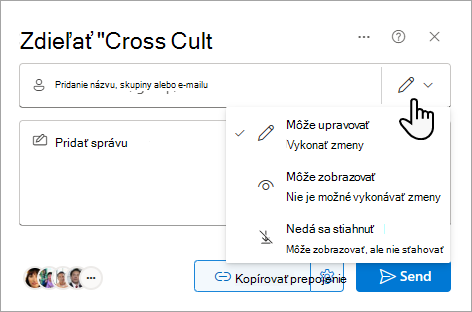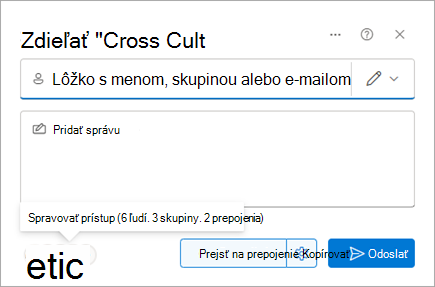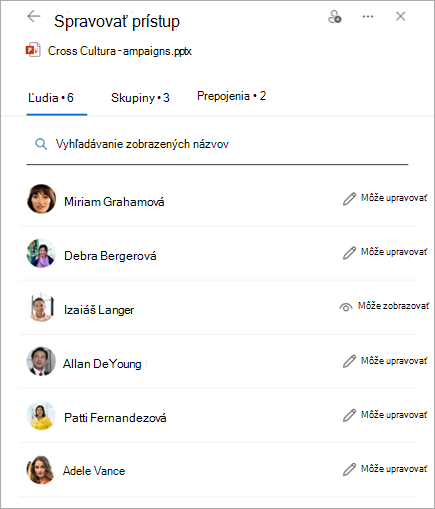Zistite, s kým sa súbor zdieľa vo OneDrive alebo SharePointe
Vzťahuje sa na
Môžete vidieť, s kým sa súbor alebo priečinok OneDrive pre prácu alebo školu, SharePoint alebo Microsoft Teams súbor alebo priečinok kedykoľvek zdieľal.
Pozrite si, s kým sa súbor alebo priečinok zdieľa
-
V knižnici dokumentov vyberte súbor alebo priečinok.
-
Nad zoznamom súborov vyberte položku Zdieľať.
Otvorí sa okno Zdieľať.
-
Ak je položka momentálne zdieľaná s inými ľuďmi, v ľavej dolnej časti okna Zdieľať sa zobrazí skupina.
-
Každá kruhová položka v ľavom dolnom rohu predstavuje osobu alebo skupinu, s ktorou bol súbor zdieľaný.
-
Ukážte myšou na túto oblasť a zobrazí sa súhrn správy prístupu o tom, kto má prístup k súboru.
-
Kliknutím na zoznam zobrazíte ďalšie podrobnosti o tom, kto má prístup k súboru. Ďalšie podrobnosti nájdete v časti Správa prístupu k súboru alebo priečinku ďalej v tomto článku.
Správa prístupu k súboru alebo priečinku
Po kliknutí na skupinu v ľavej dolnej časti okna Zdieľať sa otvorí panel Spravovať prístup .
-
Na paneli Spravovať prístup môžete vidieť Ľudia, ktorí majú prístup, Skupiny, ktorí majú prístup, a prepojenia používané na poskytnutie prístupu k súboru.
-
Ak kliknete na meno na paneli Spravovať prístup , otvorí sa panel súhrnu Accessu pre danú osobu. (Patria sem skupiny, ktoré majú prístup na lokalitu, kde sa súbor alebo priečinok nachádza.)
Pri zobrazení používateľov s prístupom k súboru alebo priečinku sa zobrazí ich meno interných používateľov. Externí používatelia budú mať zobrazenú iba svoju e-mailovú adresu, pričom externý používateľ bude pod adresou.
Úrovne prístupu k zdieľaním
Existujú rôzne možnosti zdieľania:
-
Priamy prístup poskytuje prístup každému, kto dostane toto prepojenie, bez ohľadu na to, či ho dostane priamo od vás alebo ho prepošle niekto iný. Môžu to byť ľudia mimo vašej organizácie.
-
Možnosť Ľudia v organizácii <Vaša organizácia> poskytuje prístup k súboru každému vo vašej organizácii, kto má prepojenie. Ľudia ho môžu získať priamo od vás alebo im ho môže preposlať niekto iný.
Poznámka: Ak je možnosť zdieľania neaktívna, pravdepodobne ju obmedzujú správcovia vo vašej organizácii. Môžu sa napríklad rozhodnúť zakázať niektoré možnosti, aby sa zabránilo preposielaniu použiteľných prepojení iným používateľom.
Existujú aj rôzne úrovne povolení:
-
Možnosť Zobrazenia umožňuje príjemcovi iba zobraziť súbor alebo priečinok. nemôžu v ňom vykonávať zmeny. Túto možnosť možno ďalej obmedziť výberom možnosti Nedá sa stiahnuť, čo znamená, že nemôžu uložiť lokálnu kópiu.
-
Možnosť úprav umožňuje príjemcovi zobraziť súbor alebo priečinok a vykonať v ňom zmeny.
-
Nedá sa stiahnuť umožňuje príjemcovi iba zobraziť súbor alebo priečinok. nemôžu uložiť lokálnu kópiu.
Navyše pri vytváraní prepojenia môžete nastaviť dátum uplynutia platnosti a heslo na prístup k súboru. (Bude potrebné poskytnúť heslo osobám, s ktorými zdieľate súbor.)
Prostredníctvom panela Spravovať prístup môžete tiež ukončiť zdieľanie súborov alebo priečinkov vo OneDrive alebo SharePointe alebo zmeniť povolenia.
Ďalšie informácie nájdete v téme Zdieľanie súborov a priečinkov vo OneDrive.
Pozrite tiež
Vytváranie zostáv o zdieľaní súborov a priečinkov na lokalite SharePoint (pre vlastníkov lokalít)